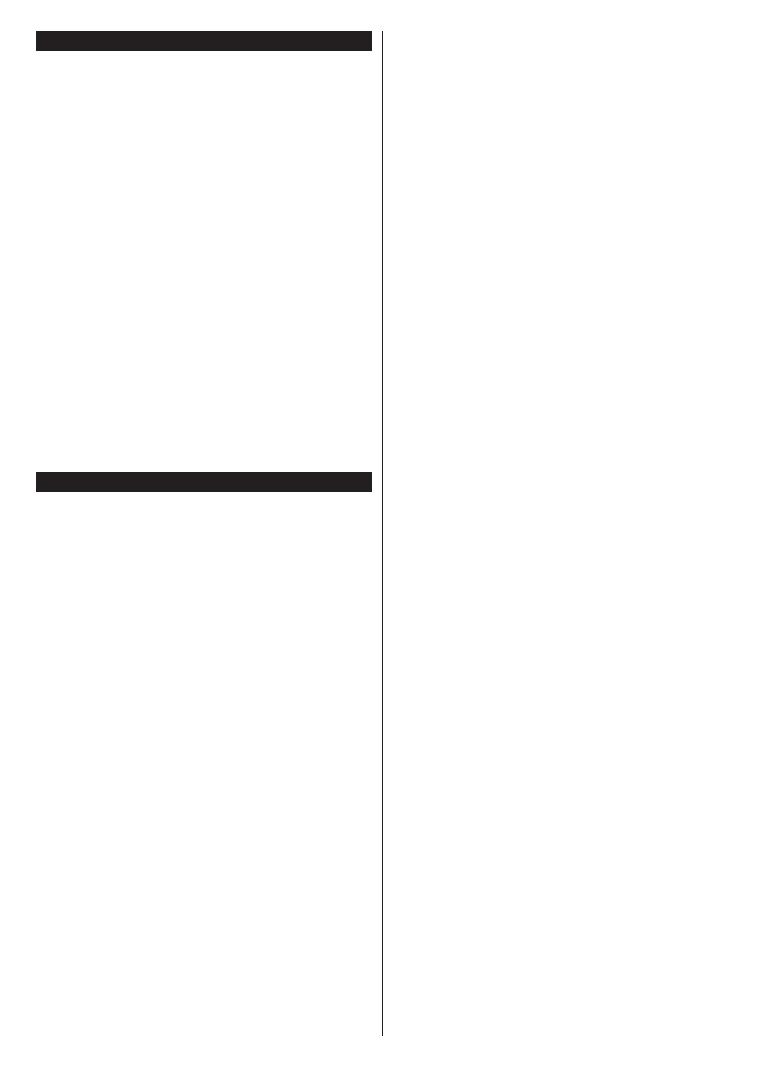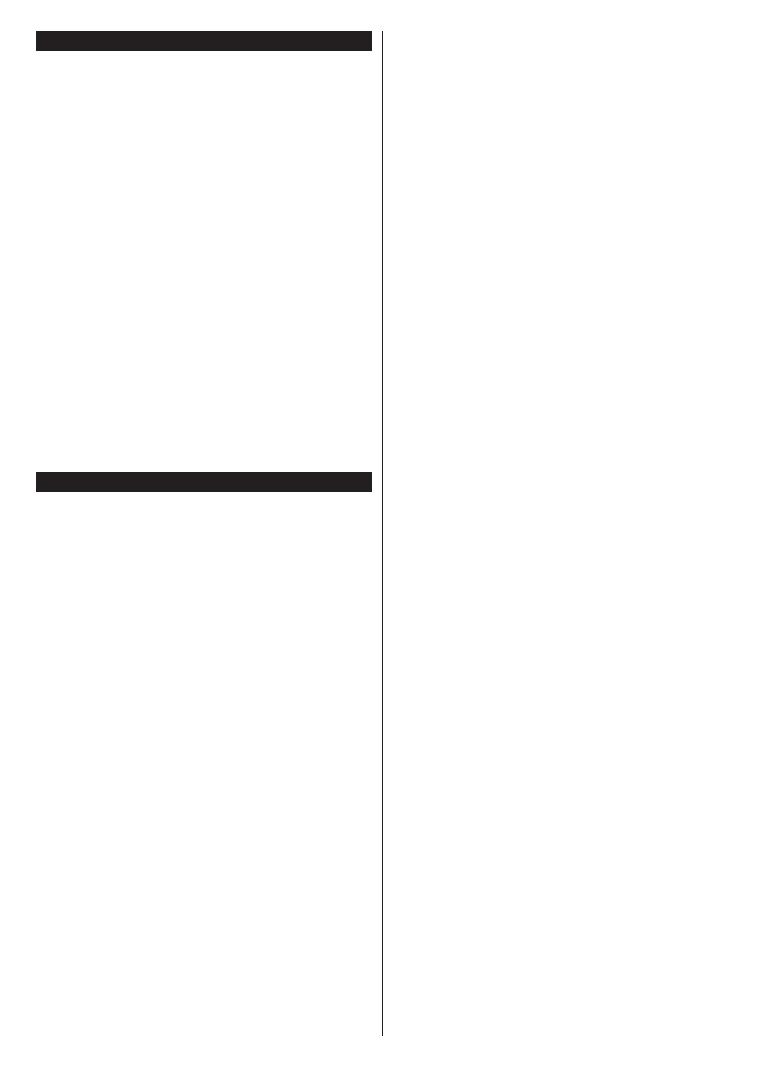
Français - 46 -
Marche/Arrêt
Pour mettre le téléviseur sous tension
Connectez le cordon d'alimentation à une source
d'alimentation telle qu'une prise murale (220-240 V
AC, 50 Hz).
Pour allumer le téléviseur à partir du mode veille :
• Appuyez sur le bouton Veille, Programme +/- ou
un autre bouton numérique de la télécommande.
• Appuyez sur le centre du joystick du téléviseur ou
poussez-le vers le haut/bas.
Pour mettre le téléviseur hors tension
Appuyez sur le bouton Veille de la télécommande ou
appuyez au centre du bouton joystick et maintenez-
le enfoncé pendant quelques secondes. Ainsi, la TV
passe en mode Veille.
Pour arrêter complètement le téléviseur,
débranchez le cordon d'alimentation du secteur.
Remarque: Lorsque le téléviseur passe en mode veille, le
voyant de veille à LED clignote pour indiquer que les fonctions
comme Standby Search (Recherche en mode veille), Over Air
Download (téléchargement OTA), ou Timer (Minuterie) sont
actives. Le voyant à LED peut également clignoter lorsque
vous allumez le téléviseur à partir du mode veille.
Première installation
Lorsque le téléviseur est mis en marche pour la
première fois, le menu de sélection de la langue
apparaît. Sélectionnez la langue désirée et appuyez
sur OK. Dans les étapes suivantes du guide
d'installation, définissez vos préférences à l'aide des
boutons directionnels et du bouton OK.
Sur le deuxième écran, définissez votre pays de
préférence. À ce niveau, en fonction du Pays
sélectionné, il peut vous être demandé de saisir et de
confirmer un code PIN. Le code PIN choisi ne saurait
être 0000. Vous devez le saisir si l'on vous demande
de le faire pour toute opération dans le menu plus tard.
Vous pouvez activer l'option Mode de Stockage à
l'étape suivante. Cette option configure les paramètres
de votre téléviseur pour un environnement de magasin.
Selon le modèle du téléviseur, les fonctionnalités
prises en charge s'affichent à côté de l'écran en
tant que bannière d'informations. Cette option est
uniquement destinée à l'usage de magasin. Nous
vous recommandons de sélectionner le Mode
Domestique pour un usage domestique. Vous
pouvez accéder à cette option en sélectionnant le
menu Paramètres>Système>Autres, et vous pouvez
l'activer/la désactiver plus tard. Faites votre choix et
appuyez sur OK pour continuer.
Le menu Paramètres de confidentialité peut
s’afficher lors de la sélection du pays en fonction du
modèle de votre téléviseur. Grâce à ce menu, vous
pouvez définir vos préférences de confidentialité.
Sélectionner une fonction et à l’aide des boutons de
direction Gauche et Droite, l’activer ou la désactiver.
Lire les explications connexes affichées à l’écran
relatives à chaque fonction sélectionnée avant
d’effectuer toute modification. Vous pouvez utiliser les
boutons Programme +/- pour défiler vers le haut et
vers le bas pour lire le texte entier. Vous pouvez donc
modifier vos préférences à tout moment par la suite en
allant au menu Paramètres>Système>Paramètres
de confidentialité. Si l’option Connexion Internet
est désactivée, l’écran Paramètres réseau/Internet
disparaît et ne s’affiche pas. Pour toute question, toute
plainte ou tout commentaire concernant cette politique
de confidentialité ou son application, veuillez nous
contacter par courriel à l’adresse smarttvsecurity@
vosshub.com. »
et appuyez sur le bouton OK de la
télécommande pour continuer et le menu Paramètres
Réseau/Internet
en la réglant
sur
et appuyez sur le bouton OK
Sur l'écran suivant, vous pouvez définir les types
de diffusion à rechercher, définir votre recherche de
chaînes cryptées et les préférences de fuseau horaire
(en fonction de la sélection du pays). Vous pouvez, en
outre, choisir un type de diffusion comme favori. La
priorité est accordée au type d'émission sélectionné
pendant le processus de recherche et les chaînes
associées seront listées au-dessus de la Liste des
Chaînes. Lorsque vous avez terminé, mettez Suivant
en surbrillance et appuyez sur OK pour continuer.
À propos de la sélection des types de diffusion
Pour activer une option de recherche pour une
émission de type mettez-le en surbrillance et
appuyez sur OK. La case à cocher à côté de l'option
sélectionnée sera cochée. Pour désactiver l'option
de recherche, décochez la case en appuyant sur OK
après avoir déplacé la mise au point sur l'option de
type de diffusion souhaitée.
Antenne numérique : Si l'option de recherche des
émissions par D. Antenne est activée, le téléviseur
procède à la recherche d'émissions hertziennes une
fois les autres réglages initiaux terminés.
Câble numérique : Si l'option de recherche des
émissions par D. Câble est activée, le téléviseur
procède à la recherche d'émissions numériques par
câble une fois les autres réglages initiaux terminés. Un
message s'affiche avant de commencer la recherche
et vous demande si vous souhaitez effectuer une
recherche sur le réseau câblé. Si vous sélectionnez
Oui et appuyez sur OK
RéseauFréquence,